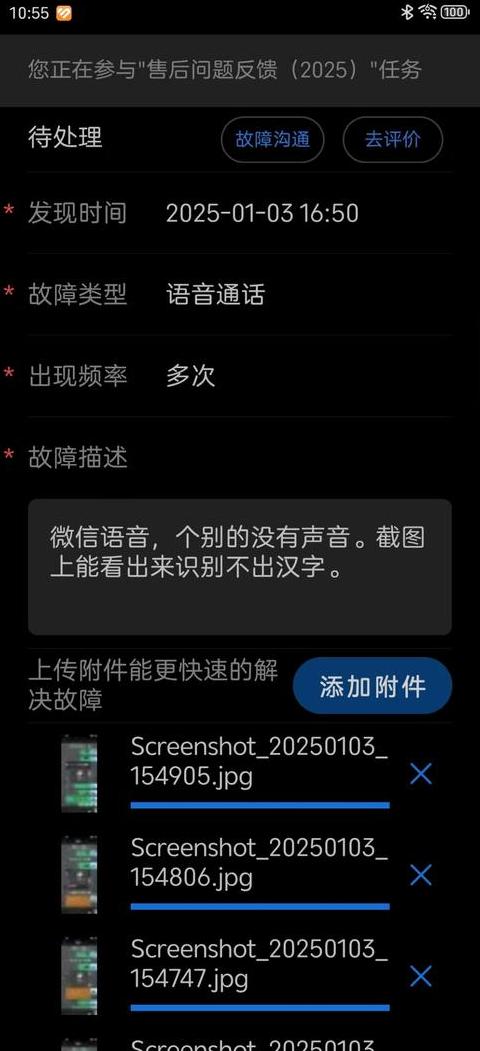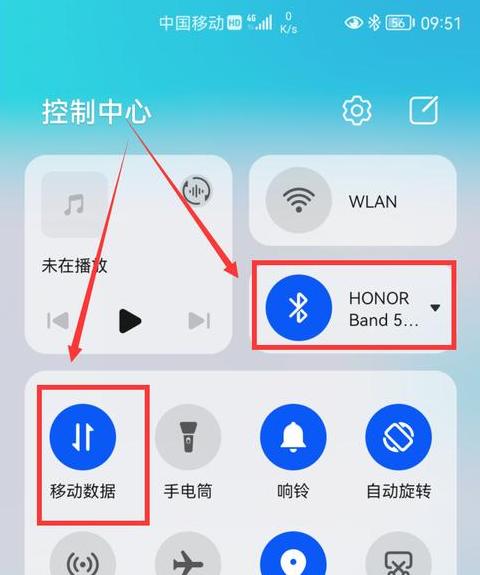惠普笔记本电脑按什么键进入u盘启动
在惠普的笔记本上,想要用U盘启动,通常是在它刚开始启动的时候,也就是你按了电源按钮之后,但还没等它进入系统的时候,快速按下“F9 ”这个键。这个键是惠普电脑专门设置用来选择从哪个设备启动的快捷键。
一按下去,就会出来一个让你选启动设备的菜单。
在这个菜单里,你能看到所有你的电脑能识别的启动设备,比如硬盘、光驱,当然还有你的U盘。
选好U盘,你的电脑就会从U盘启动了。
不过呢,每个惠普笔记本的型号可能都不太一样,所以具体操作可能会有点差别。
要是按了“F9 ”还是没反应,那最好看看你的笔记本说明书,或者上网找找针对你那款电脑型号的具体操作方法。
还有就是,记得你的U盘得插对位置,而且电脑得能认出它,不然启动可就成问题了。
惠普笔记本如何设置U盘启动
一:快速启动U盘的技巧:首先,我们来看如何通过快捷键启动U盘。只需将U盘插入电脑,启动设备,然后按下F9 键,即可直接进入启动菜单。
在菜单中选择“USB硬盘”选项,并回车确认,即可启动U盘。
请注意,不同版本的系统显示可能有所不同,有的U盘可能直接显示其名称,有的则可能显示为USBHardDisk或USB-HDD等。
二:传统设置U盘或光盘启动步骤:接下来,介绍另一种设置U盘或光盘启动的方法。
首先,在电脑启动时按下ESC键进入BIOS设置(注意:惠普电脑需先按ESC再按F1 0),然后在BIOS主界面选择“系统配置”。
若不熟悉英文,可选择“语言”选项,选择“中文”以便于理解。
进入“启动选项”后,选择“启动命令”,若要设置为光盘启动,则选择“CD-ROM启动”。
在下一级菜单中,选择“USB软盘或USB硬盘”进行设置。
完成设置后,保存并退出BIOS。